【全国公司简易注销公告登记入口】>>>
【全国企业年报网上申报公示入口】>>>
【全国市场监督管理局信息查询】>>>
【全国办税服务厅地址电话信息查询】
【全国教师资格认定机构地址咨询电话】
全部服务分类
为了更好的用户体验,请使用IE9.0及以上版本浏览器登录系统,在其他浏览器可能导致部分功能不可用。
专家用户要在网上进行项目评审,需要首先在系统中进行注册。如图2-1所示界面。
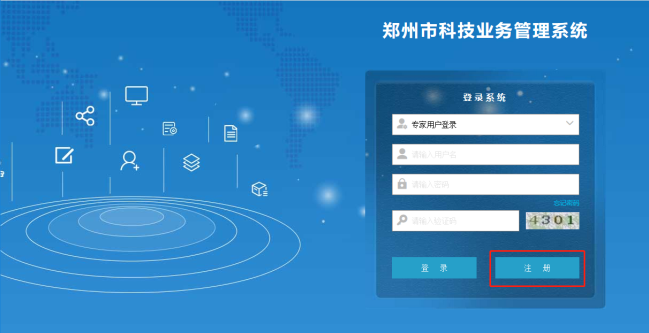
图2-1 后台登录页面
点击【注册】,进入注册界面。如图2-2所示。
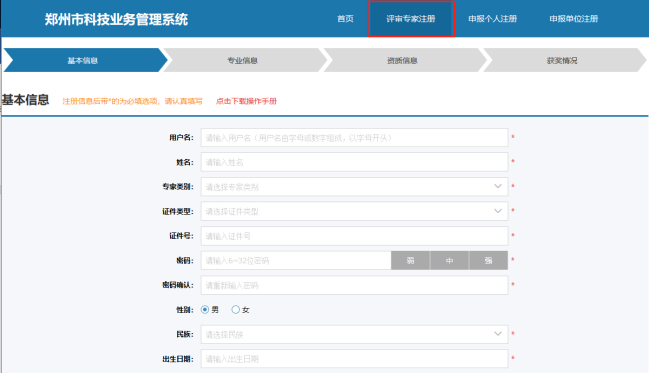
图2-2 专家注册页面
其中的【用户名】和【密码】需要登录系统使用,请牢记。在【评审专家注册】下填写必要信息,上传必需的证件扫描件(只允许上传扩展名为JPG、JPEG、PNG的文件),点击【下一页】,或者上方箭头【专业信息】如图2-3、图2-4所示。

图2-3专家注册页面
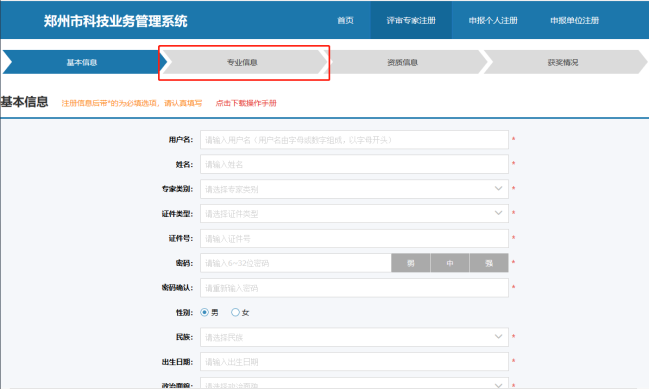
图2-4专家注册页面
专业信息填写完成后,点击【下一页】,或上方箭头中相应模块,依次完成资质信息、获奖情况的填写。如图2-5所示。
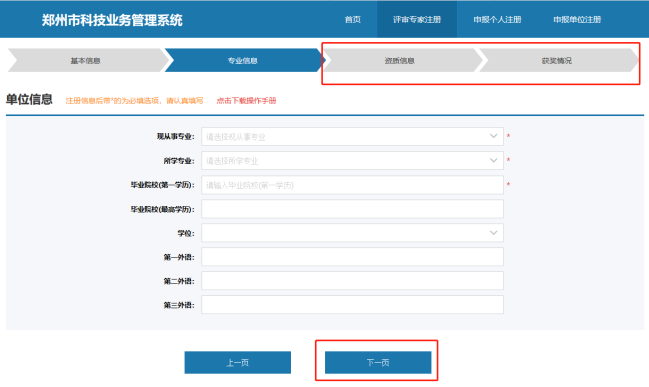
图2-5专家注册页面
各项填写正确后,点击注册。注册成功以后,会直接跳转到登录页面;等到审核通过后,即可使用该账户登录,行使专家权限。
注意:
1. 在注册过程中,用户可以随时点击【上一页】或上方箭头所代表的相应模块来修改已经填写的信息。
2. 注册成功后,账号需要通过科技局审核后才可以正常使用。
3. 大部分项都为必填项,请务必填写,否则无法完成注册。
4. 请正确填写每一项,否则无法通过验证和注册。
首先打开郑州市科技业务管理系统,如图3-1所示。
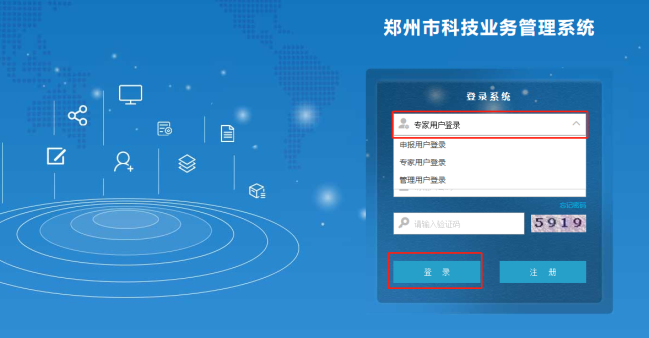
图3-1 专家人员登录页面
登录时选择【专家用户登录】的用户类型。主界面如图3-2所示。首次登录,如果该专家有评审项目,会在相应项目下的模块中显示,直接点击即可进行项目评审。
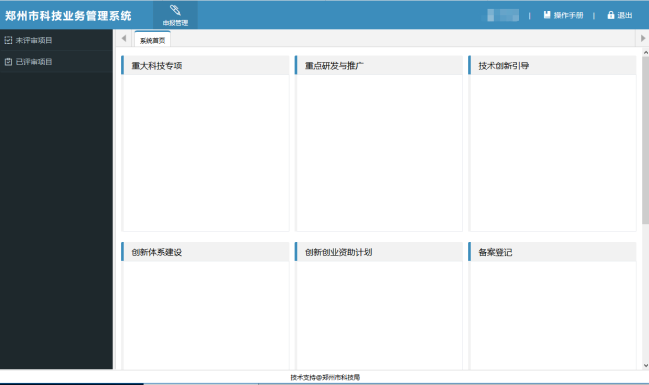
图3-2 专家功能主页面
【申报管理】—>【未评审项目】,专家用户进入后台管理系统看到如图3-3所示。点击未评审项目,可以查看到所有没有评审的项目(点击中间项目列表,选择相应的项目,可以查看该项目下对应的未审批项目)。
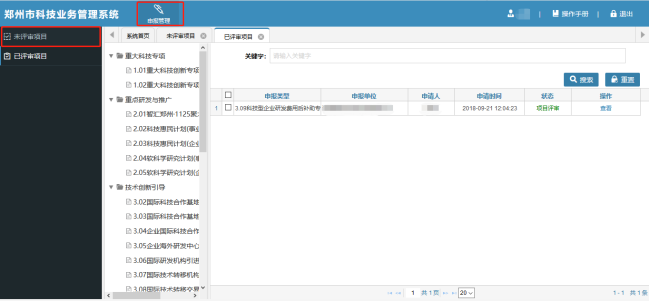
图3-3 申报管理
在右侧项目列表中,专家用户点击评审进入到评审页面,如图3-4所示。可以查看该项目的详细信息,点击左下角的评审按钮,即可进入到评审的详细页面,专家可根据参考评审标准进行打分,如图3-5所示。打分完成以后,点击提交按钮,评审成功。
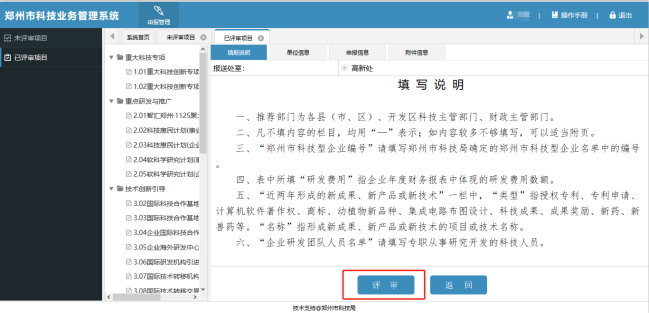
图3-4 专家评审
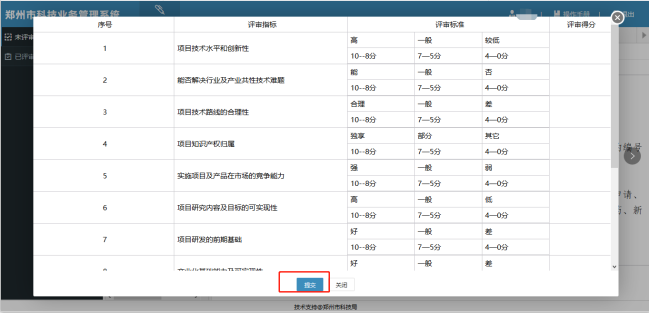
图3-5 专家评审
【申报管理】—>【已评审项目】,点击已评审项目,可以看到所有经由专家评审过的项目,如图3-6所示。
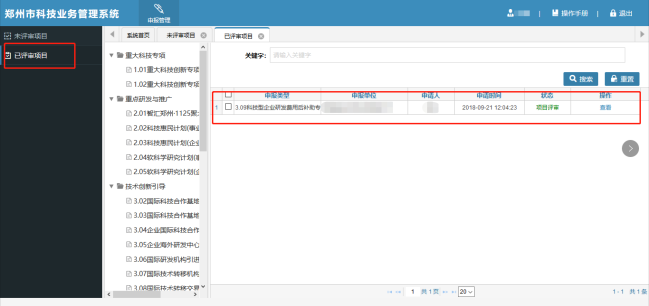
图3-6 已评审项目
点击查看按钮,可以查看该项目的详细信息,如图3-7所示,点击左下角的评审结果按钮,可以产看专家对该项目详细的评审结果,如图3-8所示,
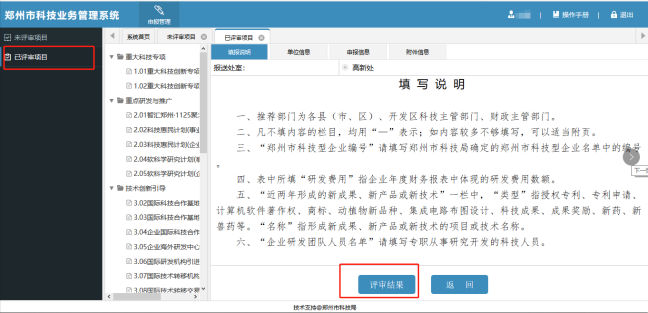
图3-7 查看项目
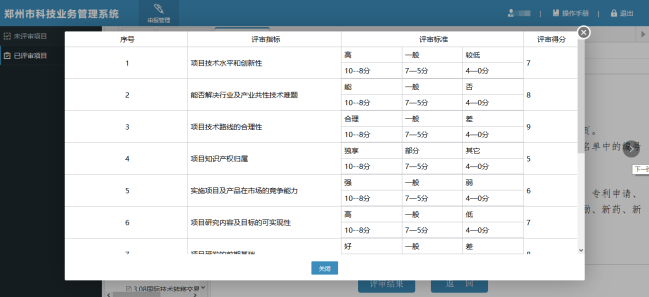
图3-8 评审结果
点击系统右上角的用户名,可以对专家的个人信息进行维护,除专家登录用户名外的信息都可以进行修改维护;如图3-6所示。
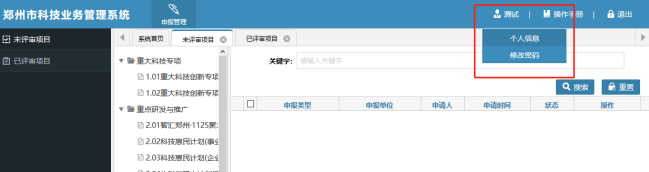
图3-6 个人信息维护
点击右上角操作手册按钮,可以直接下载操作手册,如图3-7所示
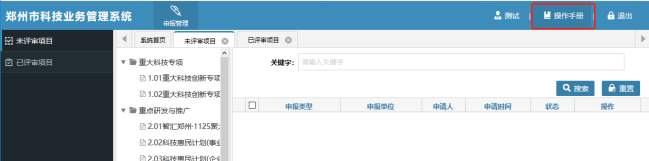
图3-7 操作手册下载
郑州市科技业务管理系统,申报单位要在网上进行申报,需要首先在系统中进行单位注册 …。。。
(一)贯彻执行国家科技工作的方针、政策、法律、法规;拟订全市科技发展和科技促进经济、社会发展的政策、措施和法规草案,会同有关部门推进全市科技创新体系建设;实施科技兴郑战略,指导全市科技兴县(市)。。。